小米手机版本怎么升级
-
OTA在线升级(推荐方式)
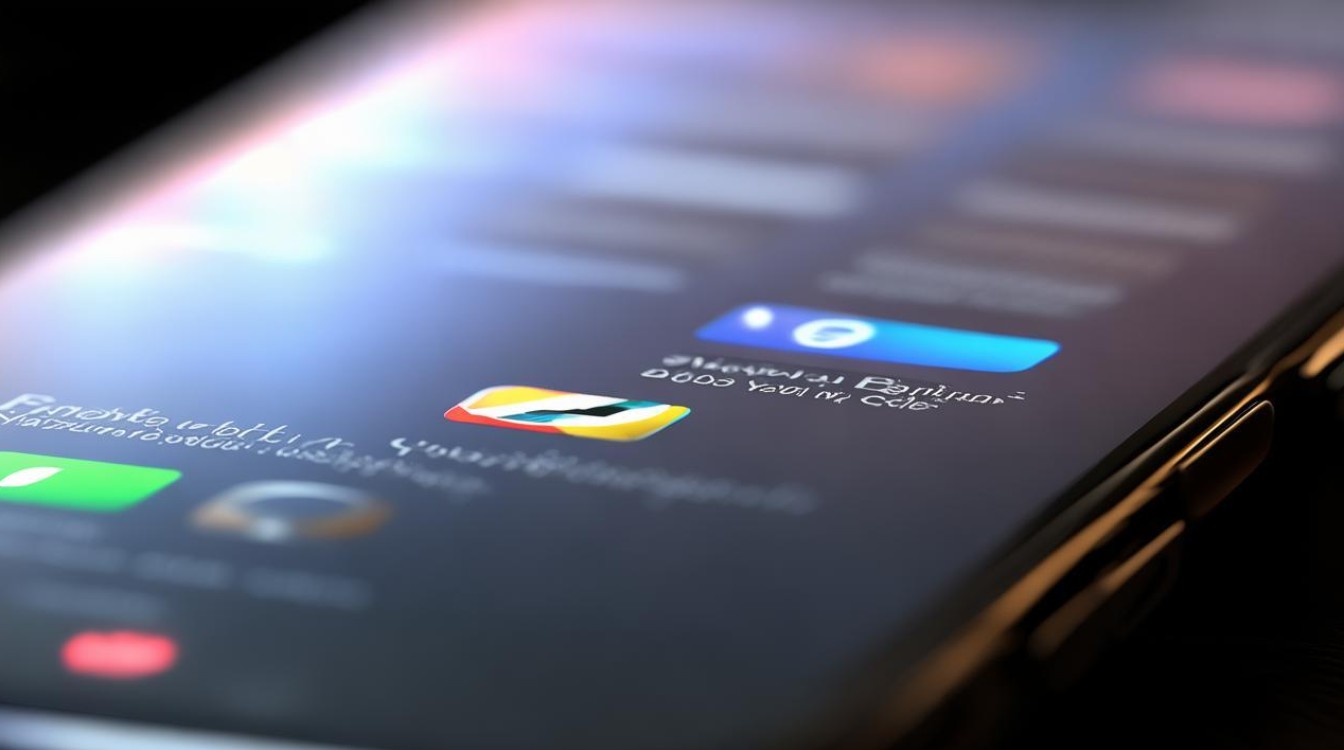
- 适用场景:日常小版本迭代、安全补丁修复等常规更新,此方法操作门槛低且安全性高,适合绝大多数用户使用。
- 操作步骤:
- 确保手机连接稳定的Wi-Fi网络;
- 进入「设置」→「我的设备」→「MIUI版本」;
- 点击右上角「检查更新」,系统将自动检测可用新版本;
- 若有更新提示,依次点击「下载更新」→「立即更新」,根据指引完成安装,过程中请勿中断电源或网络连接。
- 优势:全程傻瓜式操作,无需手动干预数据备份(但仍建议重要资料提前云端同步)。
-
系统更新页面切换版本类型
- 核心用途:在稳定版与开发版之间灵活转换,例如体验新功能时可临时切换至开发版,追求稳定性时再切回官方推送的稳定通道。
- 关键流程:
- 同样通过「设置」→「我的设备」→「MIUI版本」;
- 点击右上角更多选项(通常为省略号图标),选择目标版本类型;
- 特别注意此时系统会弹出数据清除警告,务必提前做好全量备份;
- 确认操作后等待自动下载并安装对应版本的完整包。
- 注意点:跨安卓版本跳跃升级时,可能需要先切换到开发版才能接收特定大版本更新包。
-
卡刷升级(第三方ROM适配首选)
- 典型场景:安装非官方定制系统、跨代际大版本升级或拯救变砖设备,适用于有一定动手能力的用户。
- 实施细节:
- 从官网/论坛下载匹配机型的卡刷包(一般为ZIP格式);
- 将文件复制到内置存储根目录;
- 关机状态下长按「音量上+电源键」进入Recovery模式;
- 选择语言后找到「安装升级包」选项,定位到目标文件执行刷机;
- 完成后重启即可进入新系统环境。
- 风险提示:此方式会清空用户数据分区,强烈建议使用前完成完整备份。
-
线刷强刷(救砖专用方案)
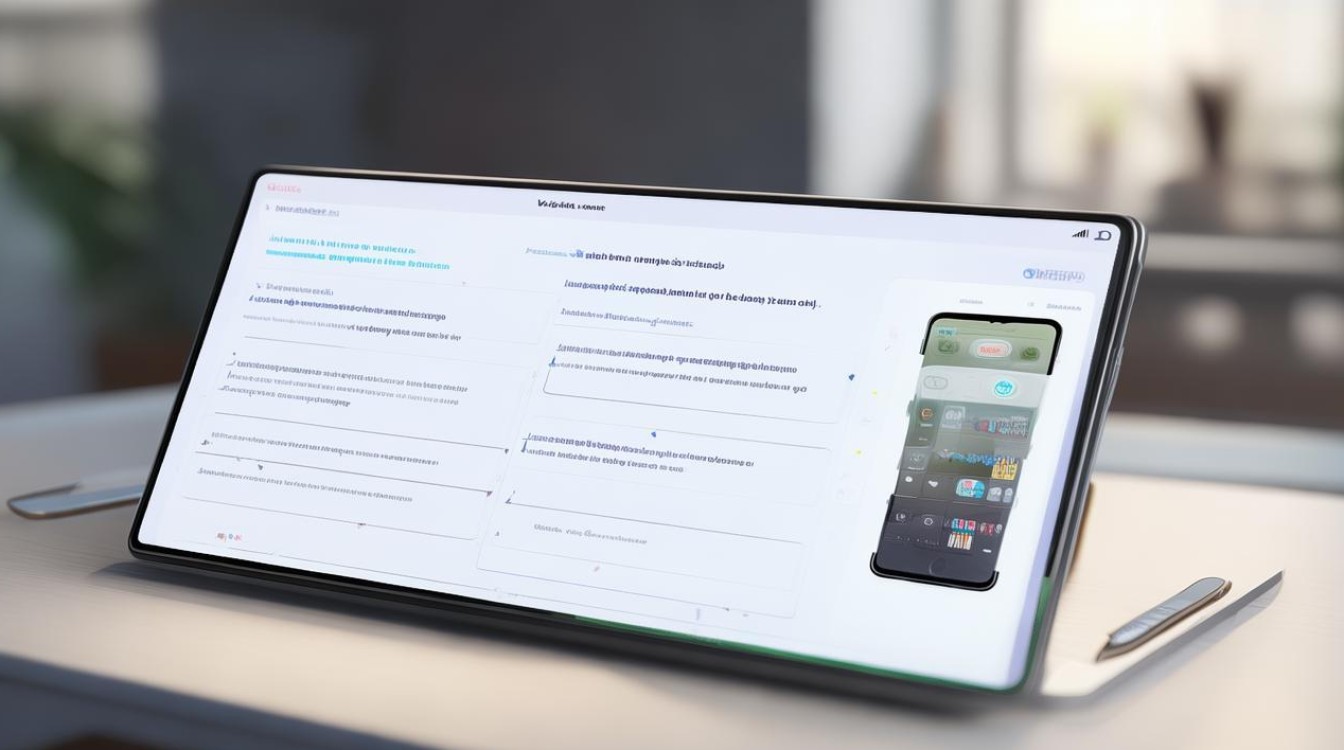
- 适用状况:当设备无法正常启动、Bootloader损坏或其他极端故障时采用的最后一种解决方案。
- 技术要点:
- PC端下载MiFlash工具及对应机型的线刷ROM;
- 关机状态下按住「音量下+电源键」进入Fastboot模式;
- USB连接电脑后打开刷机软件,加载本地ROM文件;
- 勾选必要的擦除选项后点击开始,等待进度条走完自动重启。
- 警示:操作不当可能导致硬件级损伤,普通用户请谨慎尝试。
以下是两种常见升级问题及解决方案:
| 疑问类型 | 具体提问 | 解答方案 |
|---|---|---|
| Q1:为什么检测不到新版本? | “我的设备里显示已是最新系统怎么办?” | ①检查是否关闭了自动推送开关;②前往小米社区查看当前机型是否在增量维护列表中;③尝试切换至开发版通道获取预览版更新。 |
| Q2:更新失败如何处理? | “下载中途中断/安装报错怎么补救?” | ①删除已下载残缺文件后重新触发下载;②确认存储空间是否充足;③若反复失败可尝试改用线刷方式强制升级。 |
通过上述方法组合运用,可满足从基础维护到深度定制的不同需求,建议优先选择官方OTA渠道保障安全性,特殊场景下再考虑高级刷机
版权声明:本文由环云手机汇 - 聚焦全球新机与行业动态!发布,如需转载请注明出处。












 冀ICP备2021017634号-5
冀ICP备2021017634号-5
 冀公网安备13062802000102号
冀公网安备13062802000102号